PowerPoint를 포함한 Microsoft Office의 프로그램은 공부하거나 작업할 때 다양한 설명서를 작성할 때 반드시 필요합니다. 컴퓨터나 노트북에 포맷이나 정품 키가 없어지는 등 여러 가지 이유로 파워포인트를 무료로 다운받아야 하기 때문에 이 글을 읽는 것 같습니다. PowerPoint를 무료로 다운로드하는 방법, Microsoft Office 2019를 무료로 다운로드하는 방법에 대해 알아보겠습니다.

파워포인트 무료 다운로드 / Microsoft Office 2019 무료 설치
아래 이미지를 보고 따라하시면 됩니다. 먼저 아래 링크를 클릭해 주세요. PowerPoint Free Download(Office Professional 2019 64bit) 설치 프로그램을 자동으로 다운로드됩니다.
파워포인트 무료 다운로드(Office Professional 2019 64bit)
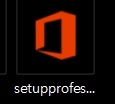
파일을 다운로드 하셨다면 마우스 오른쪽으로 클릭 후 관리자 권한으로 실행 버튼을 눌러주세요.

그러면 설치 프로그램이 실행이 되고,
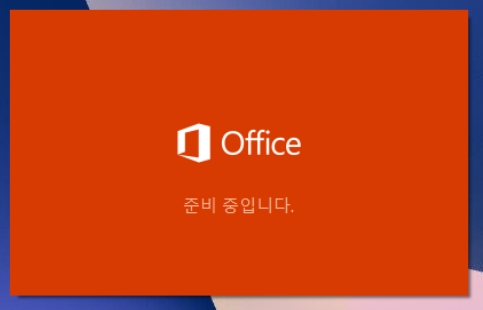
Office 2019 설치가 시작이 됩니다.
컴퓨터 사양에 따라 시간은 제각각이지만 5분~10분 정도면 보통 설치가 완료됩니다.
설치 문구에도 적혀있지만 당연히 인터넷/와이파이 연결 된 상태에서 설치하셔야 됩니다.
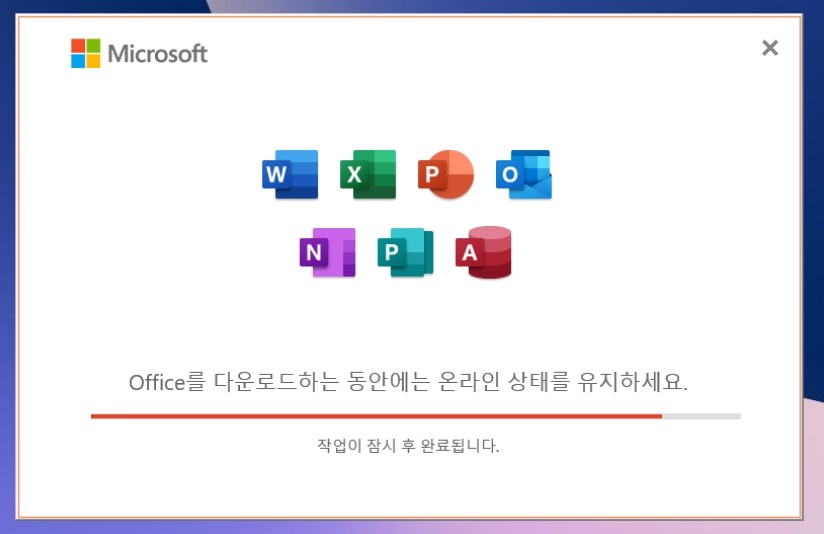
시간이 어느 정도 지나면Office 설치가 완료되었습니다.라는 문구가 나옵니다.

설치가 완료되면 바탕화면에 오피스 프로그램 파일이 하나 생성될 텐데요. 실행해 줍니다.
그러면 아래와 같이 제품 키 입력 란이 나옵니다.
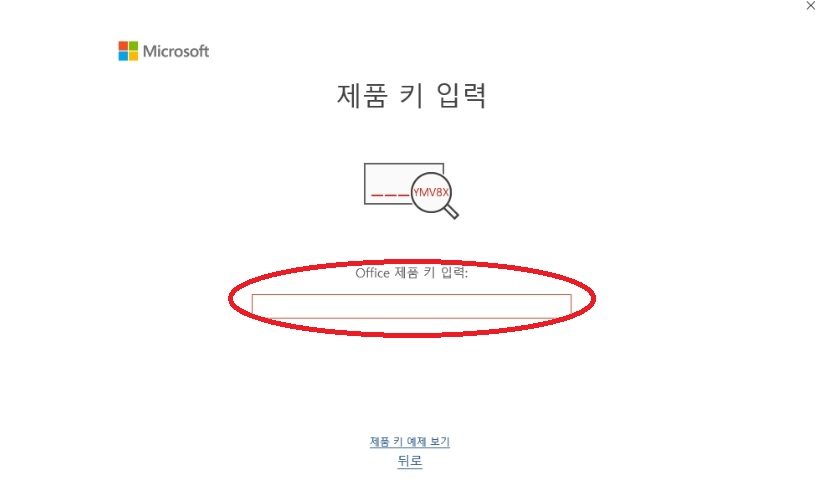
우리는 제품키가 없지요. 하지만 걱정 안 하셔도 됩니다.
따로 프로그램 설치 없이 CMD 명령어로 바로 인증이 가능합니다.
Microsoft Office 2019 정품 인증 방법
일단 위에 제품 키 입력하는 창은 꺼주세요. 보여드리려고 괜히 켜본 겁니다.
완전히 다 종료를 한 상태에서
[윈도우키 + Q] 단축키 또는 검색 을 실행해서
명령 프롬포트(CMD)를 검색합니다.
그냥 "명령" 또는 "CMD" 라고 검색하시면 나옵니다.
그럼 아래의 이미지처럼 시커먼놈 하나 나오는데요
오른쪽 클릭해서 관리자 권한으로 실행 버튼을 눌러주세요.

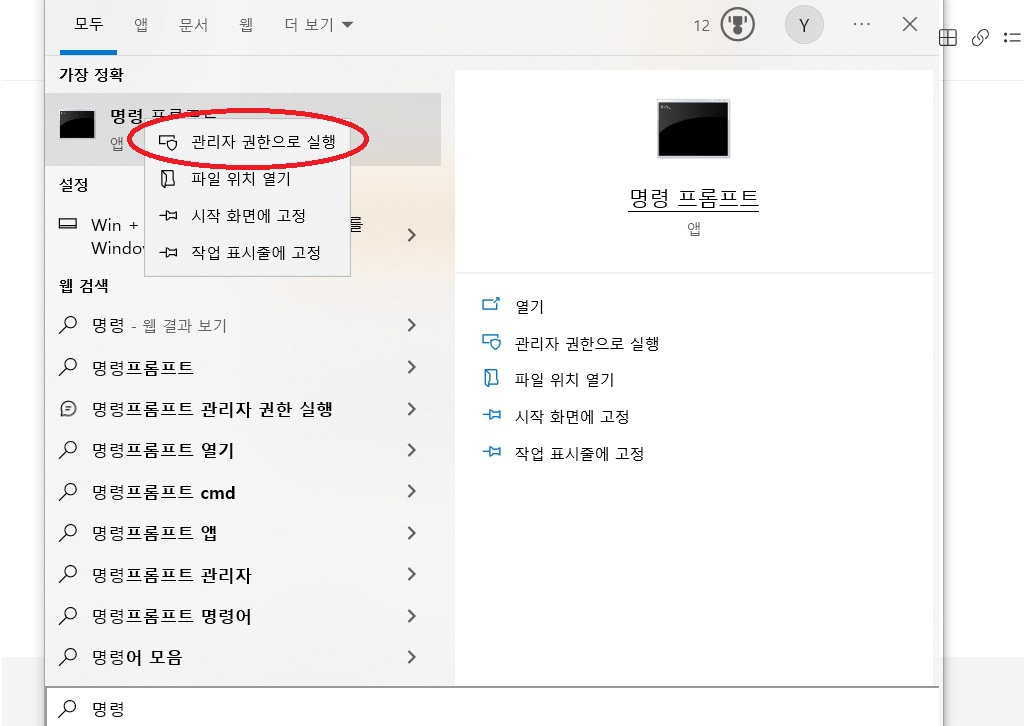
그러면 이렇게 시커먼 창 하나가 나오는데요. 아래의 명령어를 입력해 줍니다.
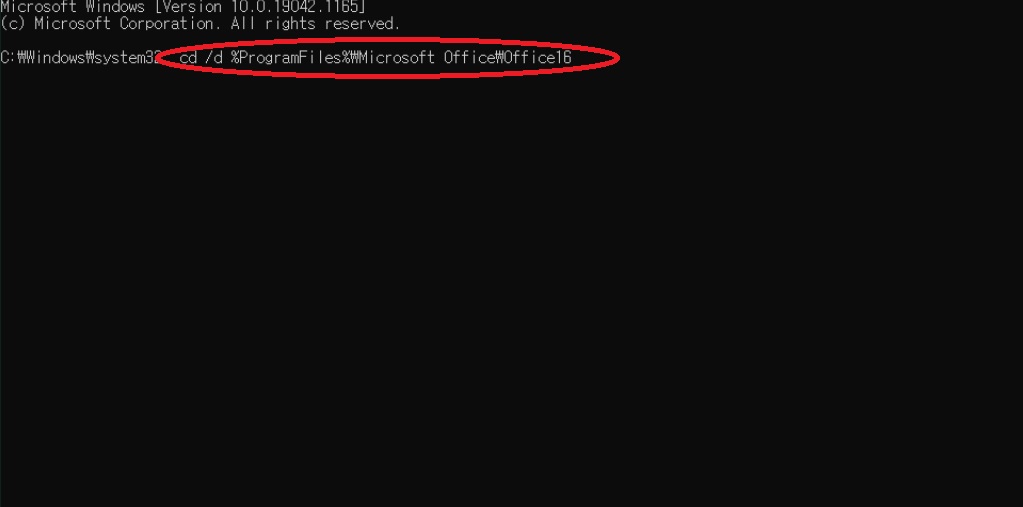
그전에--------
블로그 도난 방지 때문에 해결 방법을 몰라서 일일이 타이핑하는 사람은 안계시죠?
혹시 모르시면 아래 포스팅 먼저 읽으세요. 간단한 내용이니 후딱 보고 옵시다!
블로그 글 복사하는 방법 엄청 쉬워요
보통 블로그를 통해 정보를 얻는 현대입니다. 그런데 직접 타이핑하기에는 무리가 있는 복잡한 수식이나 명령어등을 사용하고 싶은데 블로그 도용방지 때문에 마우스 우클릭이 안되죠. 이럴 때
yabie516.com
다시 진행하겠습니다.
아까 켜둔 시커먼창에 입력해주세요
<입력 후 엔터>
cd /d %ProgramFiles%\Microsoft Office\Office16
지정된 경로를 찾을 수 없습니다.
라는 메시지가 나타나면
<입력 후 엔터>
cd /d %ProgramFiles(x86)%\Microsoft Office\Office16
<입력 후 엔터>
for /f %x in ('dir /b ..\root\Licenses16\ProPlus2019VL*.xrm-ms') do cscript ospp.vbs /inslic:"..\root\Licenses16\%x"
여기까지 했으면 밑에 이미지처럼 명령어 작업이 시작됩니다.
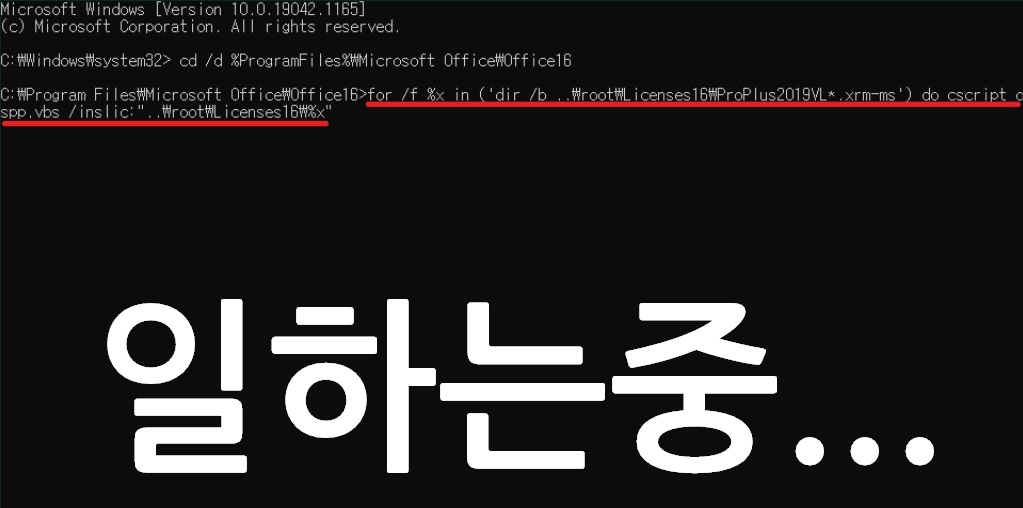
모든 작업들이 완료되면
<입력 후 엔터>
cscript ospp.vbs /setprt:1688
그러면 또 여러 가지 작업을 합니다.
작업이 끝나면
<입력 후 엔터>
cscript ospp.vbs /unpkey:6MWKP >nul
<입력 후 엔터>
cscript ospp.vbs /inpkey:NMMKJ-6RK4F-KMJVX-8D9MJ-6MWKP
또 열심히 작업을 합니다. 작업이 멈추면
<입력 후 엔터>
cscript ospp.vbs /sethst:kms8.msguides.com
<입력 후 엔터>
cscript ospp.vbs /act
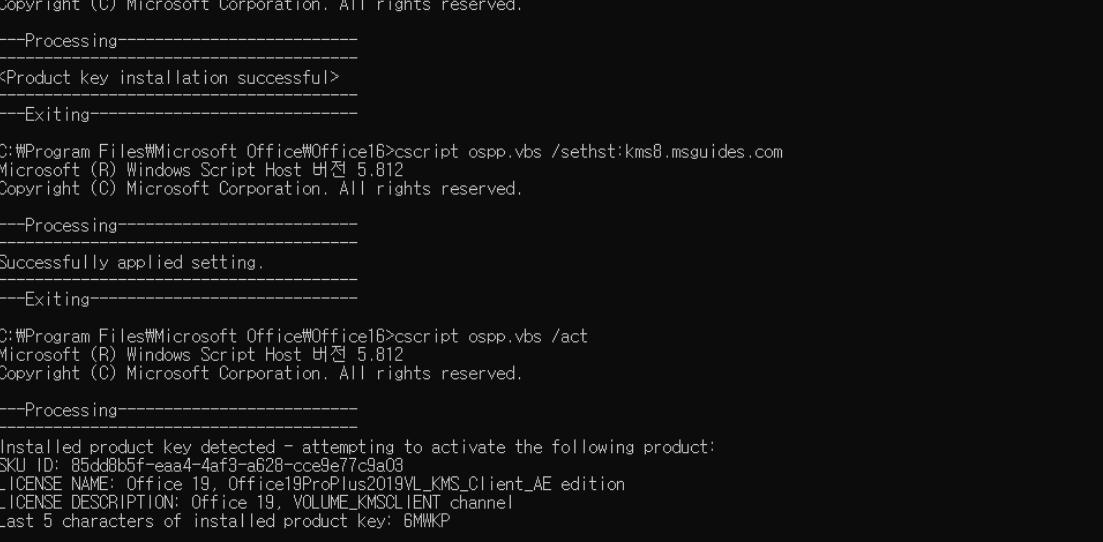
끝났습니다! 여기까지 무사히 오셨다면 정품인증 완료입니다.
오피스 프로그램을 다시 실행해 보면
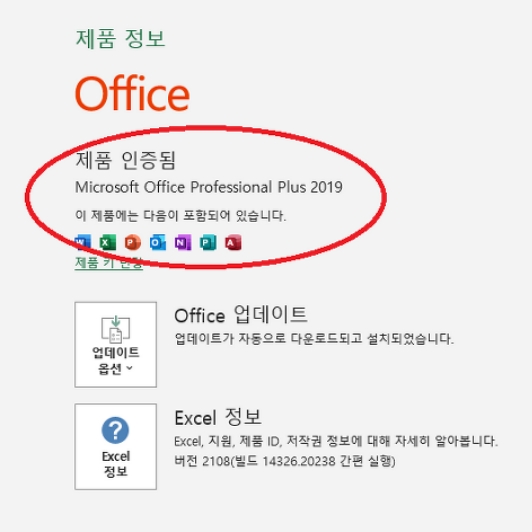
고생하셨습니다.
댓글